Sådan får du live-tv fra en Xbox til en Windows-pc, iPhone eller Android-telefon

Konfigurer din Xbox One's tv-integration, og du kan gøre mere end bare se tv på din Xbox : Du kan også streame det live-tv fra din Xbox til en Windows 10-pc, Windows-telefon, iPhone, iPad eller Android-enhed via dit hjemmenetværk.
Der er to fangster: For det første fungerer denne funktion kun via dit hjemmenetværk , så du kan ikke streame tv over internettet. For det andet fungerer dette kun med fjernsyns-tv, så du ikke kan streame live-tv fra et kabel- eller satellitboks. Windows 10s Xbox-to-PC-streaming tilbød oprindeligt denne funktion, men den blev hurtigt fjernet. Der er sandsynligvis ophavsretlige og licensmæssige problemer i vejen.
Sådan sender du TV til en Windows 10-pc
RELATERET: Sådan Stream Live TV fra en Xbox One til en Windows-pc, iPhone eller Android Telefon
Brug Xbox-appen på Windows 10 til at streame live-tv til din pc, ligesom du vil bruge det til at streame Xbox One-spil til din pc.
Åbn Xbox-appen på din Windows-pc . Klik på "Connect" ikonet i nederste venstre hjørne af vinduet og opret forbindelse til din Xbox One, hvis du ikke allerede er tilsluttet. Din pc skal scanne dit lokale netværk til din Xbox One og finde det hurtigt.
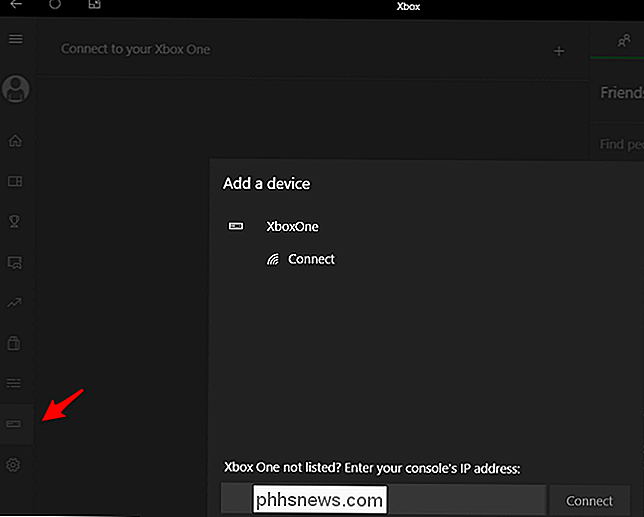
Klik på "Stream" -ikonet øverst i denne rude for at starte streaming fra din Xbox One. Hvis du allerede ser fjernsyn på din Xbox One, starter tv-strømmen straks med på din computer. Du kan bruge kontrollerne øverst i vinduet til at styre afspilningen og skifte mellem vinduer, som du normalt kan med andre Windows-programmer.

Hvis din Xbox One ikke allerede afspiller TV, kan du bruge en Xbox One-controller tilsluttet til din pc for at starte OneGuide-appen, som giver dig mulighed for at se tv. Du kan skifte mellem kanaler og styre afspilningen med den Xbox One-controller, som du kan på et tv.

Sådan streamer du TV til en iPhone, iPad eller Android-telefon
RELATED: Sådan springer Xbox En spil til din Windows 10 PC
Du kan også streame TV til en mobil enhed - iPhone, iPad, Android-telefon eller endog Windows Phone - ved hjælp af Xbox One SmartGlass-appen. Installer appen fra Apples App Store, Google Play eller Windows Phone Store afhængigt af den enhed, du bruger.
Åbn Xbox One SmartGlass-appen på din enhed og log ind med din Microsoft-konto. Når du gør det, registrerer din enhed Xbox One-konsollen på dit nuværende netværk. Vælg din Xbox One og opret forbindelse til den.
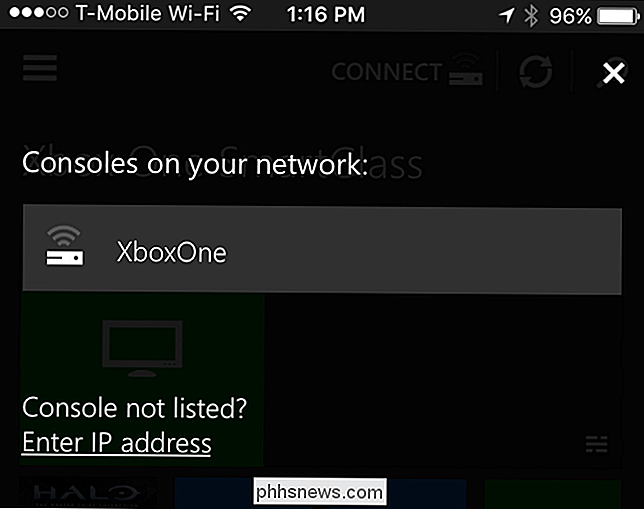
For at se fjernsyn skal du bare trykke på "TV" -fliserne i SmartGlass-appen. Du kan så trykke på "Se tv" og se tv på din enhed, skifte mellem kanaler, pause, spole tilbage og hurtigt videresende live-tv
Hvis du har din Xbox One på, vil den fortsætte med at spille live-tv på tv'et, mens du også Stream den til din telefon, så du kan se den samme tv-strøm på flere steder.
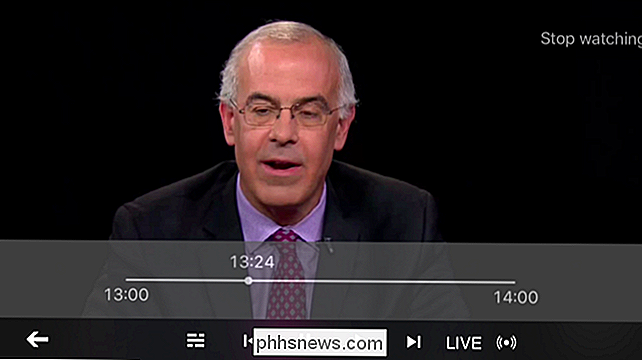
Du kan også bruge Xbox One SmartGlass-appen som fjernbetjening. Åbn OneGuide-sektionen i appen, og du kan se, hvad der afspilles, og skifte mellem kanaler på dit tv.

Skal du bruge en tredjeparts uninstaller?
Hvis du er ligesom de fleste Windows-brugere, skal du formentlig bare afinstallere programmer ved at starte deres afinstallationsprogrammer fra Add / Remove Programs Kontrolpanel. Men hvis du er en nørd, er der en chance for, at du har dabbled med en tredjeparts afinstallerer. Afinstallere af tredjeparter er ikke et systemværktøj, som de fleste brugere skal bruge, men de er ikke helt ubrugelige.

Sådan installeres og bruges bogmærker i Microsoft Edge
Microsoft Edge har endnu ikke browserudvidelser, men det kan bruge bookmarklets. Bogmærker fungerer fint i Edge, og de udgør en mangel på browserudvidelser. Du skal bare installere dem manuelt først. Opdatering: Dette virker ikke længere som opdateringen af Windows 10 November, men du kan bruge dette tredjepartsværktøj til at tilføje bogmærker til Edges bogmærke database.



